若要创建 Keynote 演示文稿,请先选取一个主题,它是一组预设计的幻灯片布局,可用作初始布局。每个布局包括应用为标题和正文内容样式的占位符图像和文本。若要添加您自己的内容,请将占位符内容替换为您自己的内容。
创建演示文稿
- 若要打开 Keynote 讲演,请点按程序坞、启动台或“应用程序”文件夹中的 Keynote 讲演图标。如果主题选取器(如下所示)未显示,请按住 Option 键并选取“文件”>“新建”(从屏幕顶部的“文件”菜单中)以打开它。
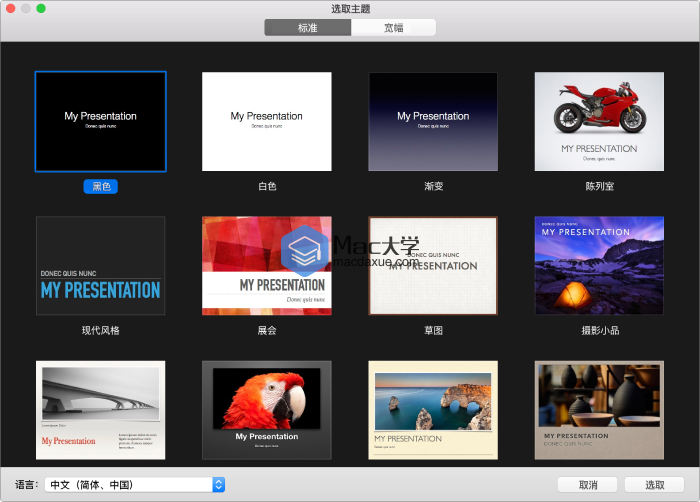
【提示】您可以在 Keynote 讲演中将偏好设置设定为总是在特定主题中打开新演示文稿。
- 如果您打算在演示文稿中包括表格或图表数据,并想要其按照其他地理区域的格式规范进行格式化,请点按主题选取器左下角的“语言”弹出式菜单,然后选取另一种语言。有关更多信息,请参阅创建使用其他语言格式的演示文稿。
- 在主题选取器中,滚动来找到您要创建的演示文稿类型,然后连按该主题以打开它。
- 若要为第一张幻灯片使用其他布局,请点按右侧边栏中的“更改母版”按钮,然后选择其他布局。每个幻灯片布局都是一个母版幻灯片,您可以从它开始创作。
- 若要将自己的内容添加到演示文稿,请执行以下任一项操作:
- 添加幻灯片:点按工具栏中的
 ,然后选择一种布局。
,然后选择一种布局。 - 添加文本:连按占位符文本,然后键入您自己的文本。
- 添加图像:将图像从 Mac 或网页拖到幻灯片上的占位符图像或其他任何位置,或点按占位符图像右下角的
 来将其替换为自己的图像。
来将其替换为自己的图像。
- 添加幻灯片:点按工具栏中的
- 选取“文件”>“存储”,输入名称,选取位置,然后点按“存储”。如果您的 Mac 上已设置 iCloud 云盘,Keynote 讲演默认会将演示文稿存储到 iCloud 云盘中。您可以随时更改演示文稿名称或更改演示文稿存储位置。
- 若要播放演示文稿,请在工具栏中点按
 ,然后按下箭头键以在幻灯片间导航。若要结束演示文稿,请按下 Esc (Escape) 键。有关显示演示文稿的更多方式,请参阅在 Mac 上播放演示文稿。
,然后按下箭头键以在幻灯片间导航。若要结束演示文稿,请按下 Esc (Escape) 键。有关显示演示文稿的更多方式,请参阅在 Mac 上播放演示文稿。 - 若要关闭演示文稿,请点按窗口左上角的红色关闭按钮。关闭演示文稿不会退出 Keynote 讲演。
设定默认主题以用于新演示文稿
您可以在 Keynote 讲演中将偏好设置设定为总是从特定主题打开新演示文稿,而非通过主题选取器打开。
- 选取“Keynote 讲演”>“偏好设置”(从屏幕顶部的“Keynote 讲演”菜单中)。
- 点按偏好设置窗口顶部的“通用”,然后选择“使用主题”按钮。出现在“使用主题”后面的名称是当前所选主题。
- 点按“更改主题”按钮,选择一个主题,然后点按“选取”。
- 若要关闭偏好设置窗口,请点按左上角的红色关闭按钮。
打开演示文稿
设定此偏好设置后,您仍可以用不同的主题打开新演示文稿。按住 Option 键,然后选取“文件”>“从主题选取器新建”(从屏幕顶部的“文件”菜单中)。
您还可以打开存储在 Mac 上、iCloud 云盘中、连接的服务器上以及第三方储存提供商中的演示文稿。如果您无法打开 Keynote 演示文稿,请确定您使用的是从 Mac App Store 下载的最新版本的 Keynote 讲演。如果演示文稿变暗且不能选择,则表示 Keynote 讲演无法打开该演示文稿。
您还可以将 Microsoft PowerPoint 演示文稿(文件扩展名为 .pptx 或 .ppt 的文件)导入 Keynote 讲演并进行相应更改。
执行以下任一项操作:
- 打开 Mac 上的演示文稿:连按演示文稿的名称或者缩略图,或者将演示文稿拖到程序坞或“应用程序”文件夹中的 Keynote 讲演图标上。
- 打开最近处理过的演示文稿:在 Keynote 讲演中,选取“文件”>“打开最近使用”(从屏幕顶部的“文件”菜单中)。Keynote 讲演将显示多达十份您最近打开的演示文稿。
- 打开储存在 Mac 之外(如 iCloud 云盘中)的演示文稿:在 Keynote 讲演中,选取“文件”>“打开”。在出现的窗口中,点按顶部的弹出式菜单,然后选取演示文稿的存储位置。找到您的演示文稿,之后连按。
【提示】您可以一次打开多个 Keynote 演示文稿。当处理多个演示文稿时,在标签中打开它们比在单个窗口中打开更有帮助,这样您可以就通过点按标签栏中的标签在演示文稿间移动。若要在标签中打开 Keynote 演示文稿(以及所有其他文稿),请选取苹果菜单 >“系统偏好设置”,然后点按“程序坞”。点按“打开文稿时首选标签页”弹出式菜单,然后选取“始终”。
当打开的演示文稿使用了您电脑上未安装的字体时,一则字体丢失的警告会短暂出现在演示文稿的顶部。在警告中,点按“显示”并选取替换字体。
未经允许不得转载:Mac大学 » 精通Keynote教程 – 创建和打开演示文稿
 Mac大学
Mac大学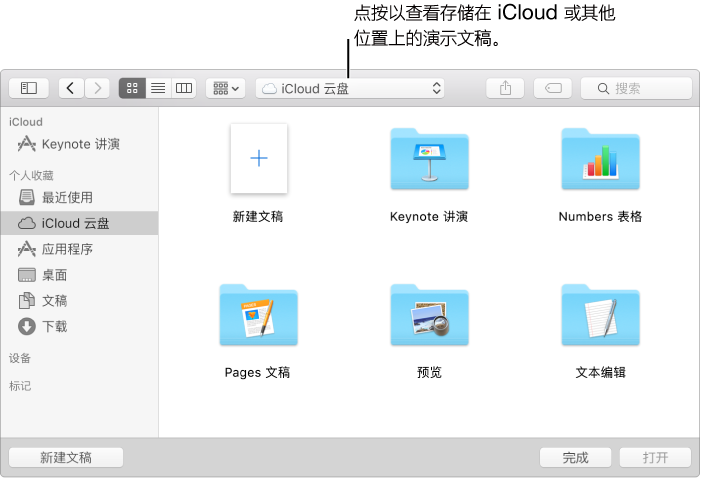


评论前必须登录!